Yadda Ake Sauke Bidiyoyin Instagram akan iPhone Ba tare da Sanya Software ba
Kana son adana bidiyon Instagram kai tsaye a iPhone ɗinka amma ba ka san yadda za ka fara ba? Kada ka damu! Tare da gabatarwar SaveVid, sauke abun cikin Instagram ya zama mai sauƙi kuma mai dacewa fiye da da. Wannan kayan aiki mai ƙarfi yana baka damar sauke bidiyoyi, reels, labarai, IGTV, kiɗa, da hotunan bayanan martaba daga Instagram zuwa iPhone ko iPad ɗinka ba tare da buƙatar sanya kowanne irin software ba.
A cikin wannan jagorar, zan nuna maka matakai don sauke bidiyoyin Instagram cikin sauri da inganci ta amfani da SaveVid. Ba wai kawai zaka iya sauke bidiyoyi ba, har ma SaveVid.CC yana goyan bayan sauke hotuna, IG Reels, Labarai, IGTV, sauti, da hotunan bayanan martaba daga Instagram cikin mafi ingancin hanya.
Mataki na 1: Samu hanyar haɗin bidiyon Instagram
Lura: SaveVid.CC yana tallafawa sauke kowanne bidiyon Instagram (ciki har da bidiyon post, Reels, Labarai, da IGTV), kuma matakan sauke duk ɗayansu iri ɗaya ne.
- Don fara sauke bidiyoyin Instagram, da farko zaka buƙaci samun hanyar haɗin bidiyon (bi matakan da ke ƙasa don samun hanyar haɗin bidiyon Instagram).
- Buɗe manhajar Instagram, je zuwa bidiyon da kake son sauke wa, danna alamar (...), sannan zaɓi zaɓin Kwafi Hanya.
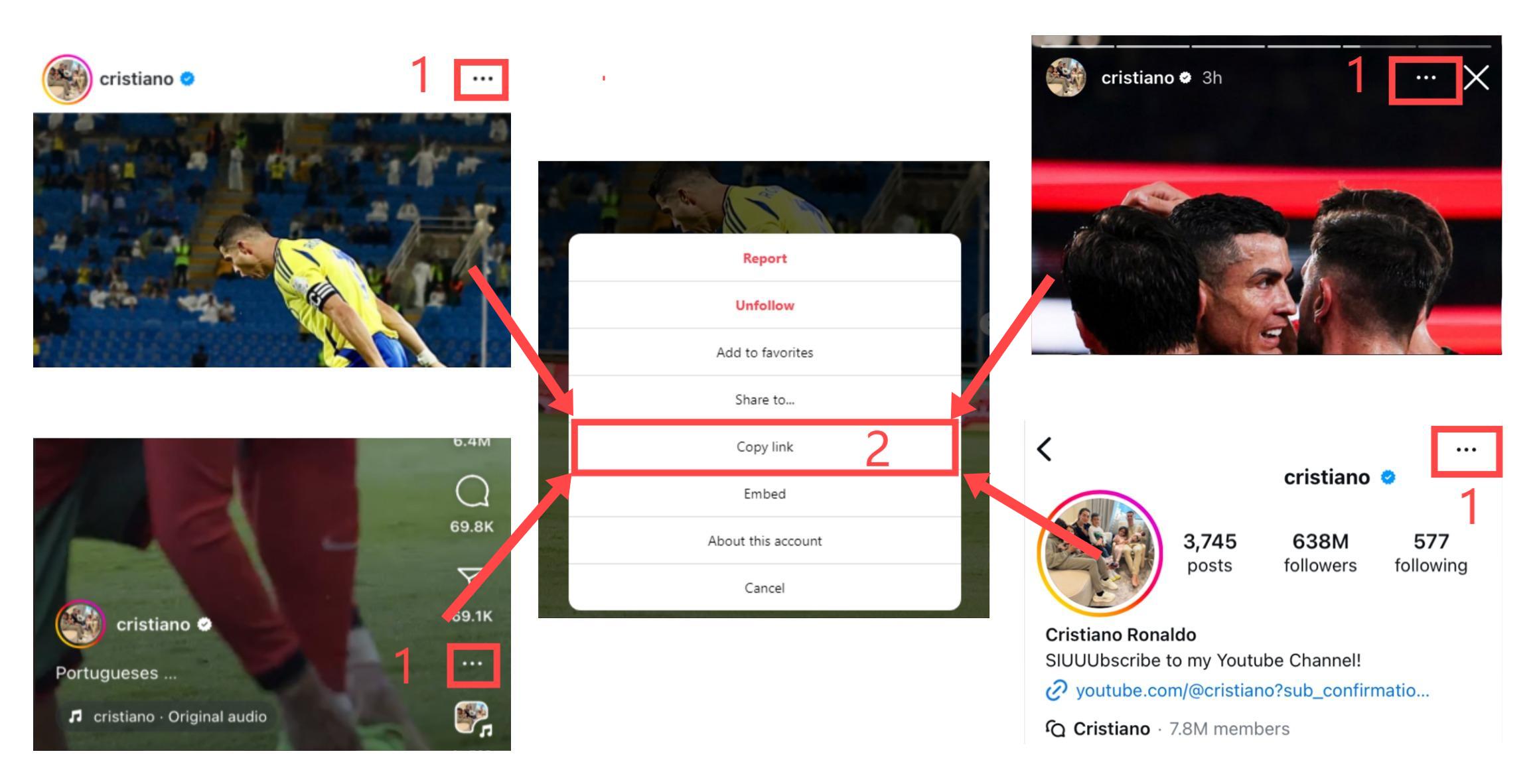
Da zarar ka sami hanyar haɗin bidiyon Instagram, bi ɗayan hanyoyin da ke ƙasa don sauke bidiyon zuwa iPhone ko iPad ɗinka.
Hanya ta 1: Don iOS 13+ da iPadOS 13+
Tare da iOS 13 da iPadOS 13, Safari ya gabatar da sabuwar fasali mai suna Download Manager. Wannan fasalin yana ba ka damar sauke fayiloli kai tsaye ta cikin burauzar kuma kayi sarrafa abin da ka sauke. Zaka iya samun fayilolin da ka sauke ta hanyar manhajar Files a kan iPhone da iPad ɗinka.
Yadda ake Sauke Bidiyoyin Instagram ta Amfani da Burauzar Safari:
Mataki na 1: Buɗe Safari akan iPhone ɗinka kuma ka ziyarci SaveVid.CC.
Mataki na 2: Liƙa hanyar haɗin bidiyon Instagram cikin akwatin shigarwa kuma danna maɓallin Sauke.
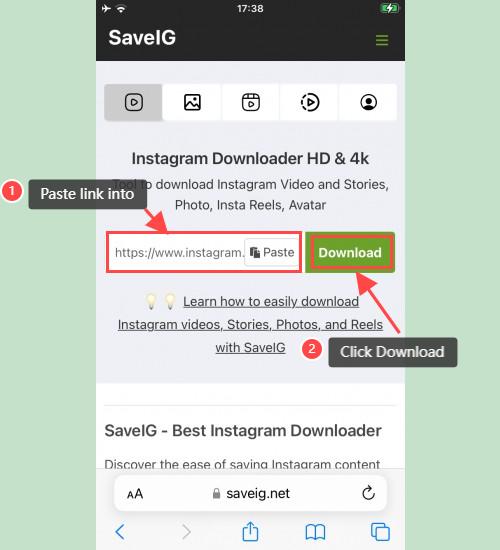
Mataki na 3: Bidiyon da kake son saukewa zai bayyana. Danna maɓallin Sauke Bidiyo don fara saukarwa.
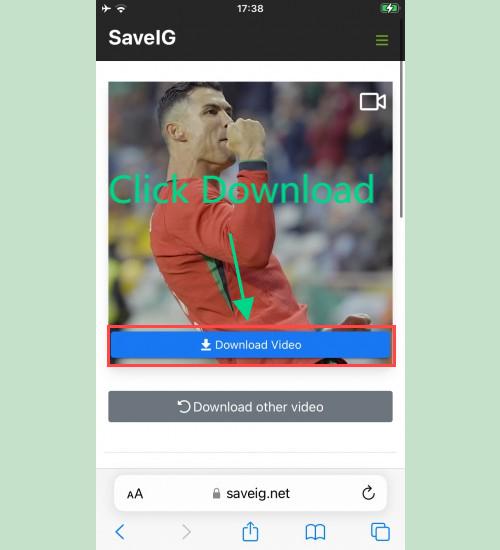
Mataki na 4: Saƙon tabbaci na sauke zai bayyana. Danna Sauke don tabbatarwa.
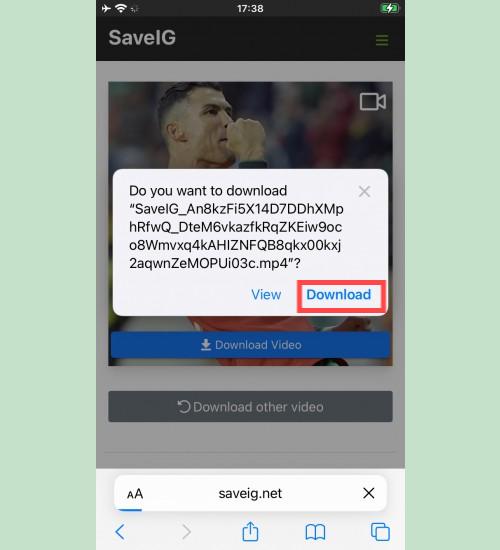
Mataki na 5: Za ka ga alamar sauke a saman burauzar. Danna alamar don duba cigaban saukarwa.
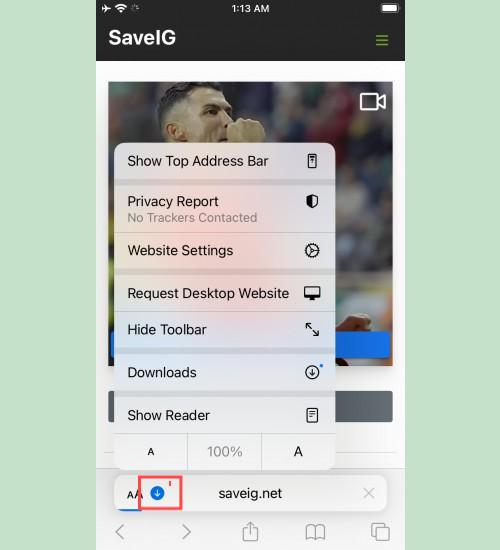
Mataki na 6: Da zarar an gama saukarwa, buɗe manhajar "Files → Downloads" akan iPhone ɗinka. Bidiyon da aka sauke zai kasance a nan.
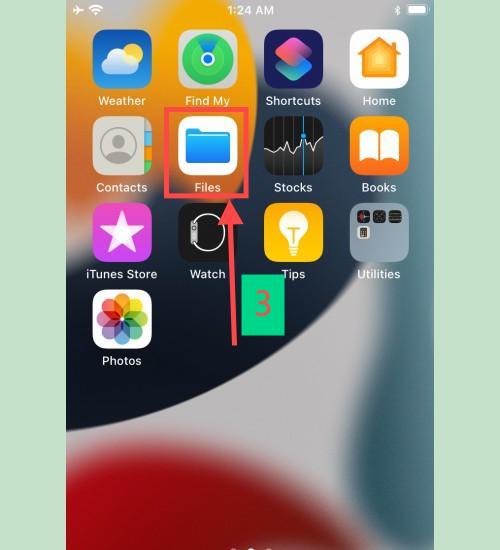
Mataki na 7: Danna bidiyon na tsawon lokaci, kuma wani menu zai bayyana. Danna maɓallin "Raba".
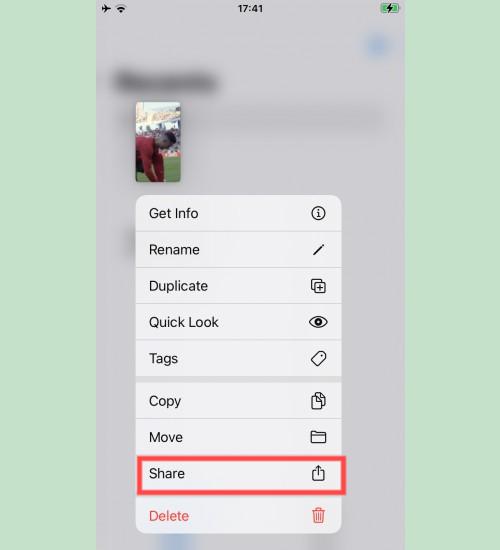
Mataki na 8: Zaɓi zaɓin "Ajiye Bidiyo".
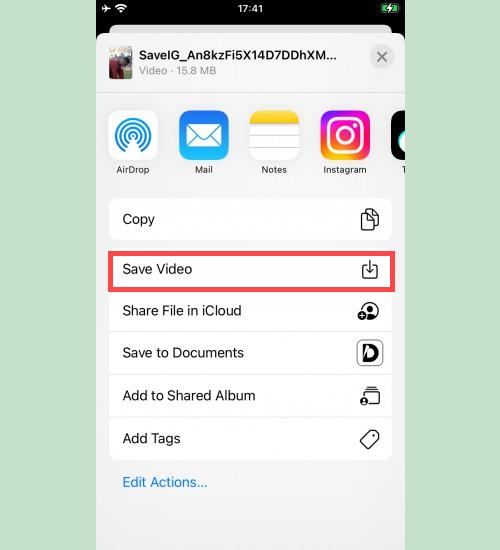
Mataki na 9: Buɗe manhajar "Photos" kuma more bidiyon da ka sauke.
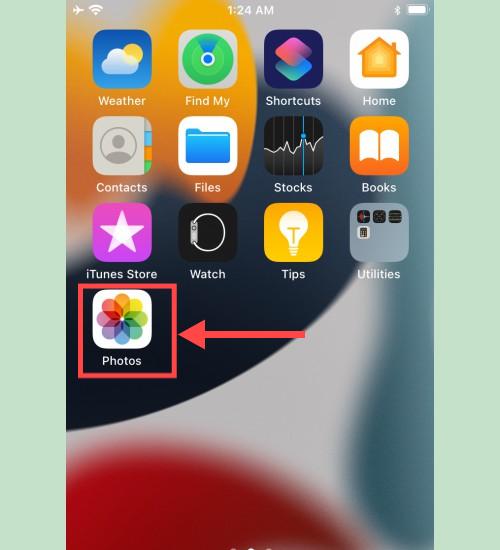
Hanya ta 2: Yin Amfani da Manhajar "Documents by Readdle" (ga iOS 12 da ƙasa da haka)
Wannan hanya tana amfani da wani kayan aiki na sarrafa fayil kyauta mai suna Documents by Readdle, wanda ya dace da yawancin na'urorin iOS.
Mataki na 1: Sanya kuma kunna manhajar "Documents by Readdle".
- Je zuwa App Store akan na'urar iOS ɗinka kuma bincika Documents by Readdle.
- Da zarar an sanya, buɗe manhajar Documents by Readdle.
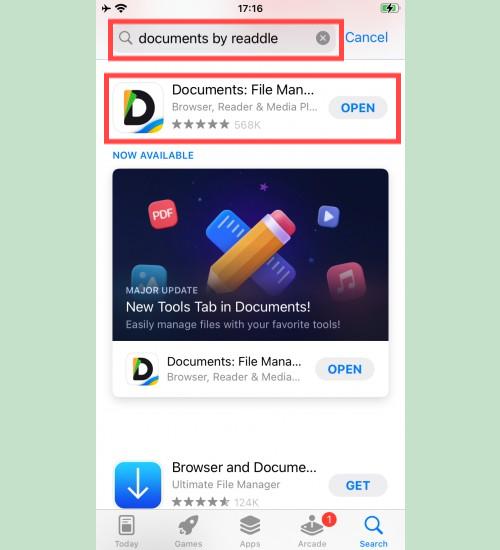
Mataki na 2: A cikin manhajar "Documents by Readdle", danna alamar burauza (wacce ke kama da alamar Safari da ƙaramar kumburi; akan iPhone, yana a ƙasan dama, kuma akan iPad, yana cikin menu na hagu), sannan ziyarci SaveVid.CC.
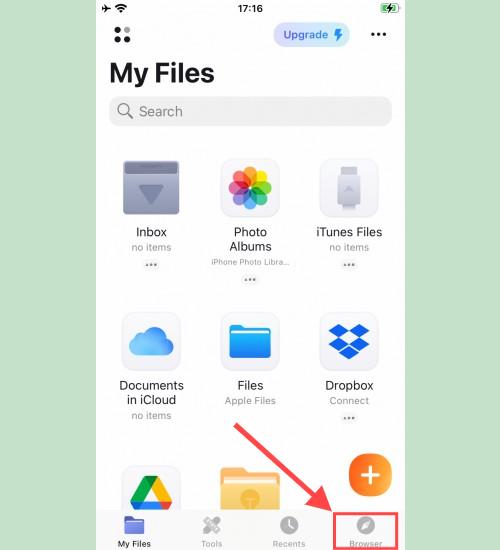
Mataki na 3: Liƙa hanyar haɗin bidiyon Instagram cikin akwatin shigarwa kuma danna maɓallin Sauke.
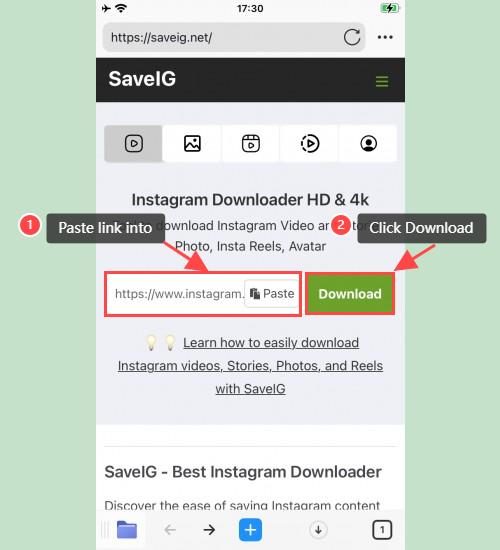
Mataki na 4: Bidiyon zai bayyana. Danna maɓallin Sauke Bidiyo don adana shi.
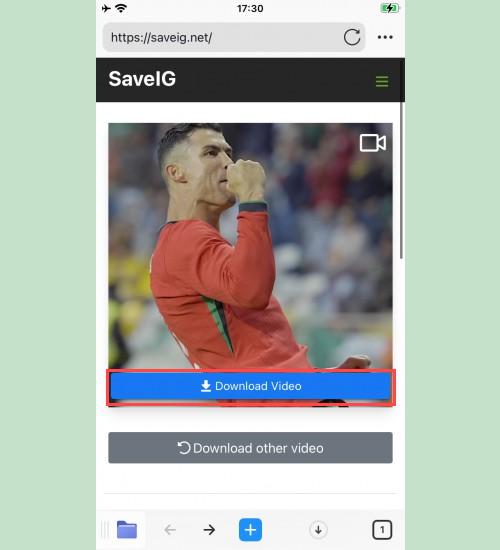
Mataki na 5: Za ka iya canza sunan fayil ɗin kafin danna "An gama" don kammala saukarwa.
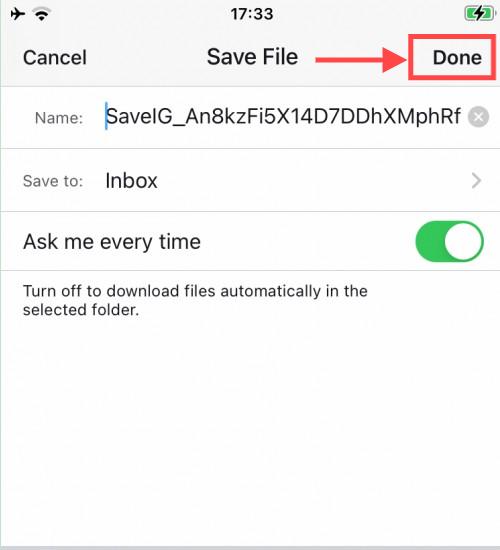
Mataki na 6: Matsa bidiyon da aka sauke zuwa babban fayil ɗin "Photos".
- Matsa alamar "My Files" a ƙasan dama don duba cigaban saukarwa.
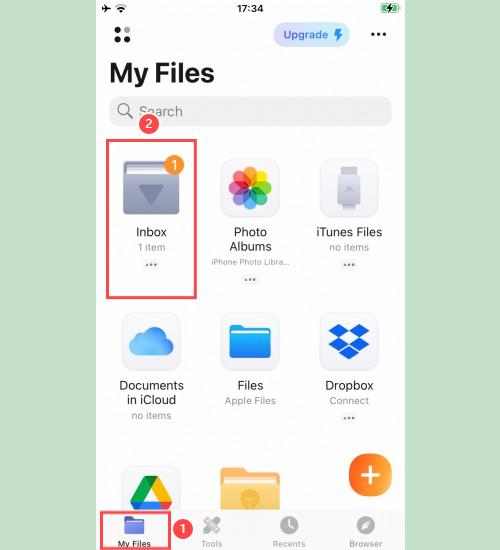
- A cikin babban fayil ɗin "Downloads", matsa alamar dige uku ƙarƙashin bidiyon, zaɓi "Move" → "Photos", kuma yanzu za ka iya more bidiyon a cikin babban fayil ɗin "Photos" naka.
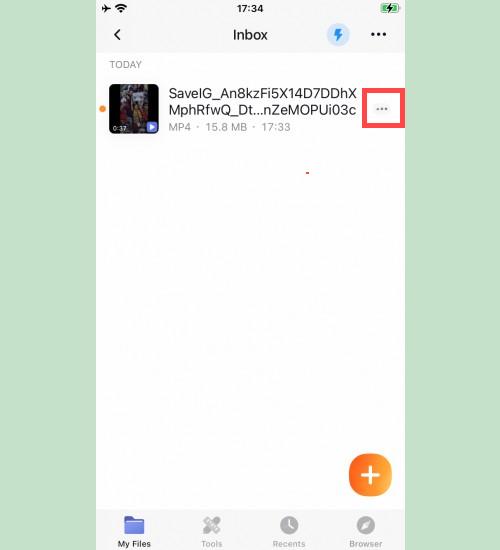
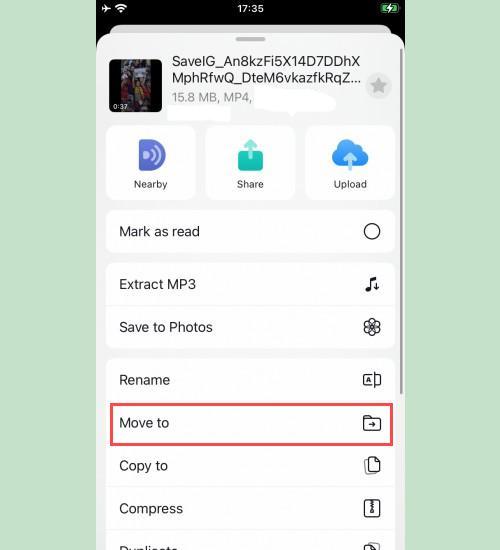
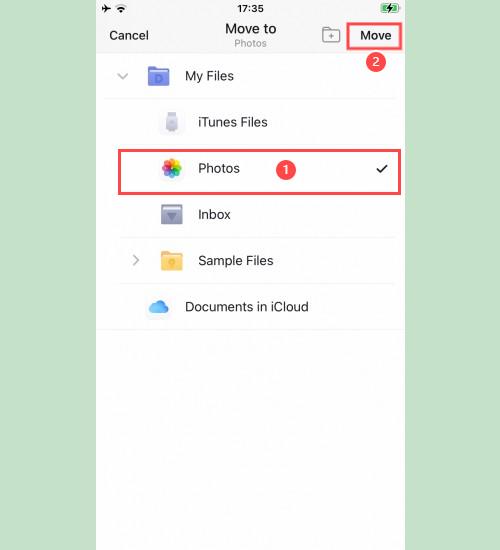
Mataki na 7: Buɗe manhajar "Photos" kuma more bidiyon da ka sauke.
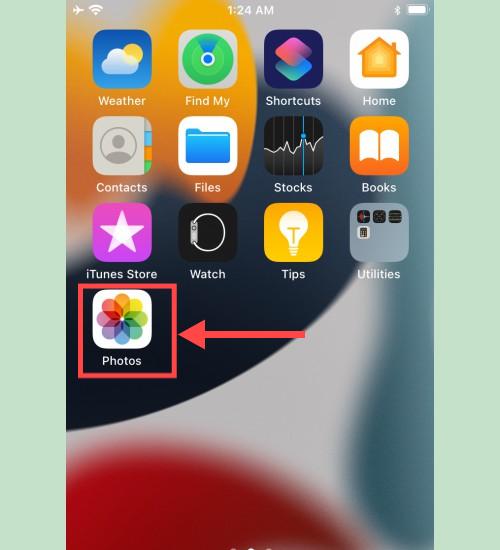
Idan ka fuskanci kowanne irin matsala, da fatan za ka tuntubi tawagar tallafinmu don taimako: [email protected]